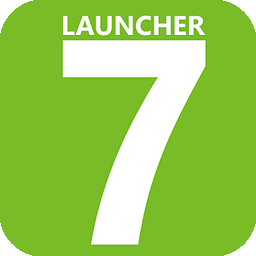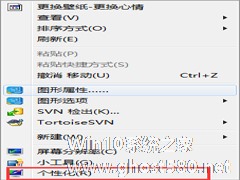-
如何为Win7资源管理器导航添加桌面选项
- 时间:2024-05-02 19:10:56
大家好,今天Win10系统之家小编给大家分享「如何为Win7资源管理器导航添加桌面选项」的知识,如果能碰巧解决你现在面临的问题,记得收藏本站或分享给你的好友们哟~,现在开始吧!
有不少Win7用户在打开文件夹时,发现左侧的资源管理器导航面板里没有桌面选项,经常复制粘贴的朋友没办法一键回到桌面,还要一级一级向上返回,这为用户添加了不少麻烦。那么我们如何为Win7资源管理器导航添加桌面选项呢,有下面几种方法可以解决。
推荐:最新Win7系统
一、在Win7系统计算机面板上,点击左上角处的组项按钮,然后在下拉菜单中选择“布局”-“导航窗格”。
接着在导航窗格空白位置处,右键单击鼠标,取消勾选“显示所有文件夹”和“展开到当前文件夹”。此时再查看导航窗格中桌面项等是否都已经恢复显示。
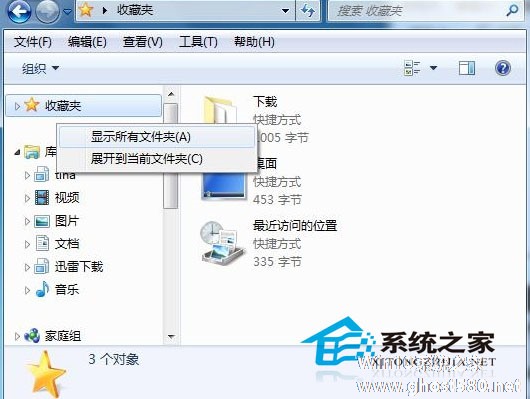
二、也可以在Win7系统上,创建一个帐户,然后再登陆新帐户。
三、倘若上述操作步骤无法解决其问题,可以考虑使用光盘来修复计算机看看,或是使用U盘来修复。
以上三个方法就是Win7系统资源管理器导航面板没有桌面选项的解决方法,有遇到这种情况的Win7用户,不妨学习下解决方法以便不时之需,相信对今后也大有作用。
以上就是关于「如何为Win7资源管理器导航添加桌面选项」的全部内容,本文讲解到这里啦,希望对大家有所帮助。如果你还想了解更多这方面的信息,记得收藏关注本站~
『Win10系统之家独家♂使②用!』
相关文章
-

有不少Win7用户在打开文件夹时,发现左侧的资源管理器导航面板里没有桌面选项,经常复制粘贴的朋友没办法一键回到桌面,还要一级一级向上返回,这为用户添加了不少麻烦。那么我们如何为Win7资源管理器导航添加桌面选项呢,有下面几种方法可以解决。
推荐:最新Win7系统
一、在Win7系统计算机面板上,点击左上角处的组项按钮,然后在下拉菜单中选择“布局”-“导航窗格”... -

使用Win7系统上网下载东西时,点击右键“另存为”文件,左边会出现一列保存位置,很多朋友习惯先将文件保存到“桌面”上,因为这样载下来的东西容易找到。但如果你是自己的电脑,不希望别人总将文件保存到桌面上时,该怎么办呢?其实我们可以设置下载文件时无法保存到桌面,直接将“桌面”选项从左边隐藏起来。
保存文件时隐藏桌面选项的两种方法:
方法一、在Win7系统上文件“另... -
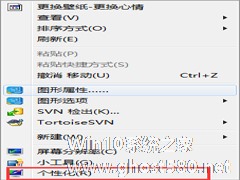
Win7系统的个性化功能对电脑的桌面壁纸主题、鼠标指针和账户图片等进行修改,满足用户的个人需求,用户想要修改壁纸的时候,发现桌面右键中的个性化选项不见了,导致壁纸不能替换,这是怎么回事呢?
首先我们要知道Win7系统有多个版本,windows7的初始版或者家庭基础版不含个性化选项,windows7只有家庭高级版,专业版和旗舰版才有个性化选项。所以先确定自己的系统是什么版本... -

Win7系统操作下,有用户调整了资源管理器左侧导航窗口的宽度,导致窗口变宽,之后却改不回来了,又或者导航窗口自己变宽了,这种问题要如何解决呢?下面小编就给大家介绍下Win7修改资源管理器左侧导航窗口宽度的方法。
1、按“Win+R”打开“运行”窗口,输入explorer.exe命令,按确定键;
2、打开的库窗口中,将鼠标放在中间隔离线位置;
3、待...